Spis treści
"Jag skaffade nyligen en till SSD till min dator, och jag lämnar en för spel och en för vanliga appar. Jag vill flytta alla mina spel och några stora filer till min nya SSD. Så, hur gör jag det? Tack!"
🎈För att överföra stora filer, inklusive spel, till en annan partition kan du använda Utforskaren för att kopiera dem från den ursprungliga platsen till den nya .
🎈För spel kan du också behöva justera inställningarna för spelstartaren så att den känner igen den nya platsen.
🎈Naturligtvis, om du vill flytta spel och stora filer till en annan partition snabbt , kan EaseUS Todo PCTrans vara ett omfattande alternativ.🔥
Dela gärna det här inlägget för att hjälpa fler användare att flytta spel och stora filer till en annan partition!
#1. Kopiera och klistra in spel och stora filer manuellt
Som titeln antyder kan du manuellt flytta stora filer som spel till en annan partition med hjälp av Utforskaren. Låt oss ta Steam-appen som exempel.
Steg 1. Tryck på Win + E för att öppna Utforskaren > gå till Lokal disk (C:):\Program(x86)\Steam för att hitta Steam-mappen.
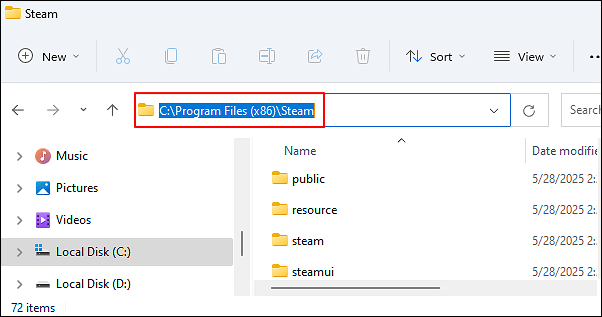
Steg 2. Välj den/de mapp(ar) eller enskilda filer du vill flytta > högerklicka på dem > välj Kopiera. Här trycker jag på Ctrl + C för att markera alla.
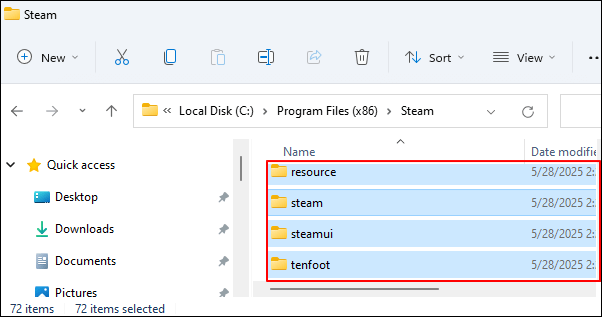
Steg 3. Öppna en ny partition, som D-enheten > tryck Ctrl + V för att klistra in alla dina kopierade Steam-filer.
Steg 4. När flytten har verifierats kan du ta bort de ursprungligen installerade spelen från källpartitionen.
#2. Flytta spel och stora filer automatiskt via EaseUS Todo PCTrans🔥
Även om ovanstående är användbart gäller det inte för överföring av flera stora filer. Om du snabbt vill flytta spel och stora filer till en annan partition är EaseUS Todo PCTrans ett effektivt verktyg för överföring av stora filer.
EaseUS Todo PCTrans är utformad för att överföra stora filer över 20 MB med hög säkerhet oavsett filstorlek, avstånd eller nätverksförhållanden, och ger dig snabba, säkra, stabila, kostnadseffektiva och bekväma tjänster för överföring av stora filer.
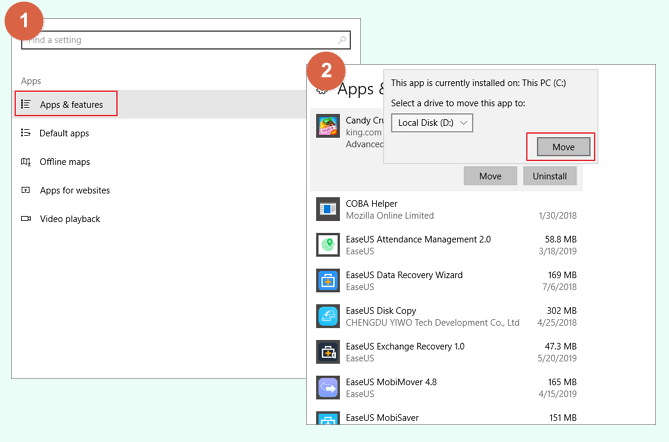
Flytta spel till en annan enhet eller en ny dator utan ominstallation
Den här artikeln erbjuder tre effektiva lösningar för att framgångsrikt överföra spel till en annan hårddisk eller en ny dator i Windows 10/11. Om du är intresserad kan du läsa mer om den. Läs mer > >
Steg 1. Kör EaseUS Todo PCTrans på din dator. Klicka på "Fler verktyg" i den vänstra rutan. Klicka på "Rensning av stora filer" och klicka på "Start"-knappen för att gå vidare.

Steg 2. Välj den disk du vill skanna och klicka på "Skanna".
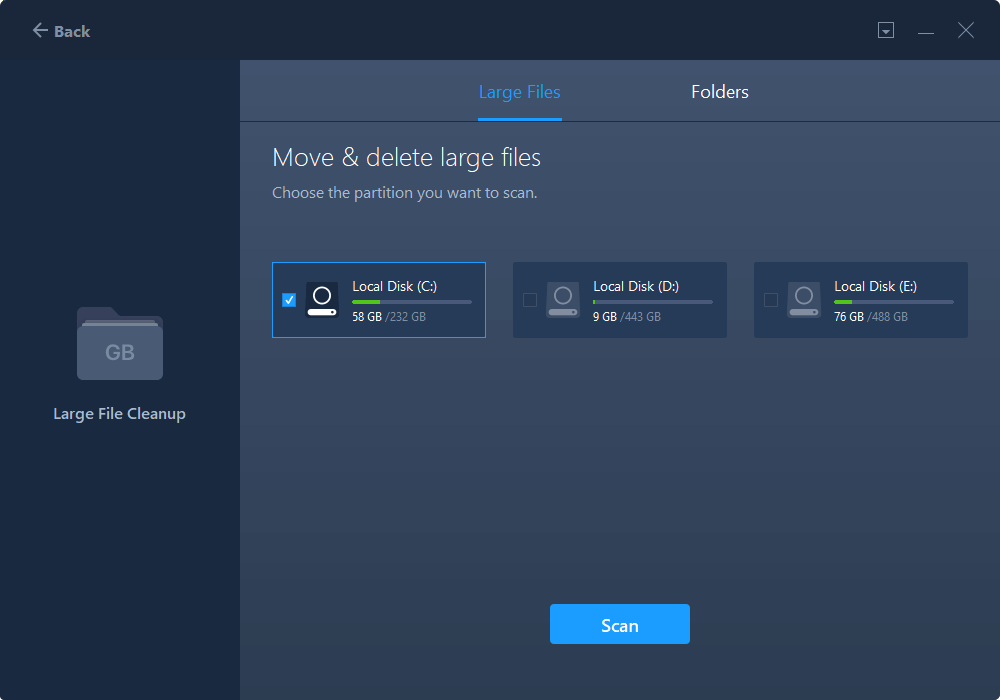
Steg 3. När skanningen är klar listas filer större än 20 MB. Välj de filer och den enhet du vill flytta. (Du kan välja triangelikonen för att välja destination eller klicka på "Bläddra" för att välja önskad plats.)
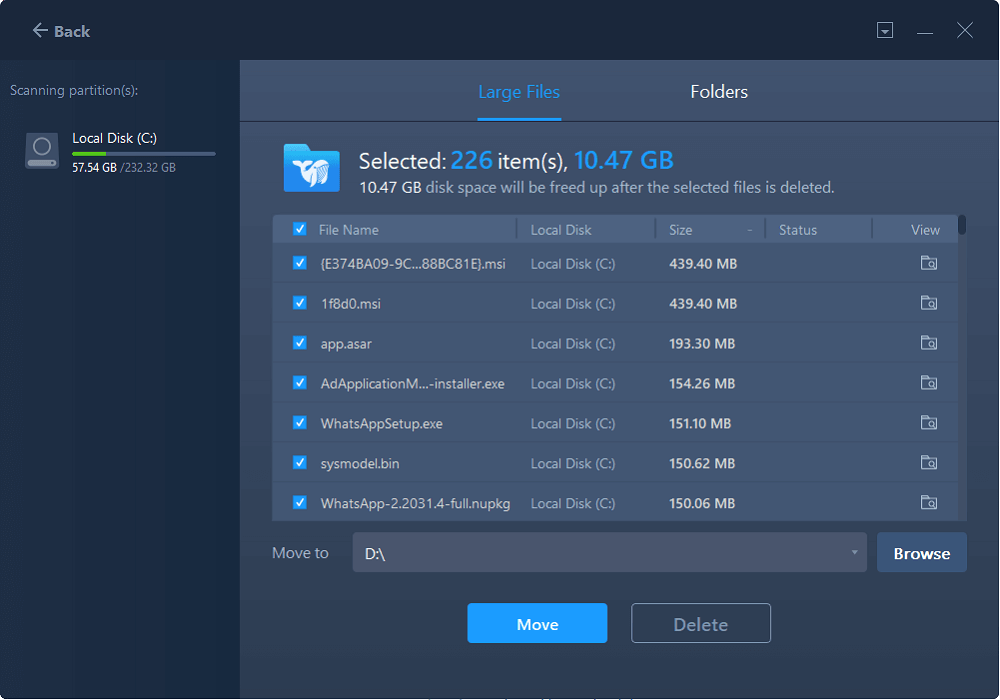
Steg 4. Klicka på knappen "Flytta" och markera sedan filerna i popup-fönstret. Klicka sedan på knappen "Flytta" igen.
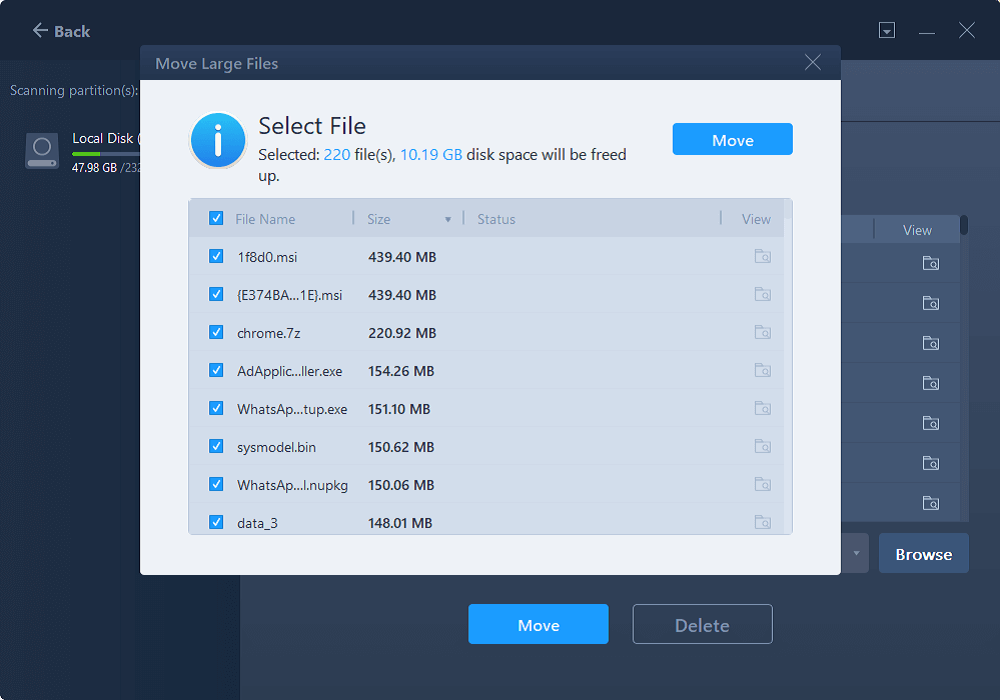
Dela gärna det här inlägget för att hjälpa fler användare att flytta spel och stora filer till en annan partition!
#3. Justera inställningarna för spelstartaren | 2 spel
Med tanke på att de flesta spelare spelar Steam- och Battle-spel, förklarar det här avsnittet hur man ändrar dessa två inställningar för spelstartaren.
1️⃣För Steam:
Se följande steg.
Steg 1. Öppna din Steam-klients inställningar > klicka på Nedladdningar.
Steg 2. Lägg till den nya biblioteksmappen dit du kopierade spelfilerna.
Steg 3. Steam kan be dig om en snabb validering och filverifiering. Följ instruktionerna på skärmen för att fortsätta.
2️⃣För Battle.net:
Steg 1. Besök Battle.net via valfri webbläsare > klicka på Inställningar > välj Spelinställningar.
Steg 2. Välj spelet > klicka på Använd en annan mapp.
Steg 3. Rikta startprogrammet till den nya platsen för spelfilerna.
Slutsats
Efter att ha läst den här artikeln kanske du har en klar förståelse för hur man flyttar spel och stora filer till en annan partition . Kort sagt, om du bara behöver överföra en spelmapp eller en stor fil kan du manuellt kopiera den och klistra in den på en annan enhet. Om inte, verkar EaseUS Todo PCTrans vara ditt andraval!
Vanliga frågor om spel och överföring av stora filer
Dessutom listar det här avsnittet flera tips om spel och överföringar av stora filer. Kolla gärna in dem om du är intresserad.
1. Hur flyttar man EA-spel till en annan hårddisk?
Du kan flytta EA Games till en annan enhet genom att antingen flytta spelfilerna manuellt eller ändra installationsplatsen i EA-programmet. Att flytta filerna direkt innebär att kopiera spelmappen från den aktuella disken till den nya enheten.
Att ändra installationsplatsen gör det dock möjligt att tilldela den nya hårddisken för framtida spelinstallationer och kanske flytta befintliga spel.
2. Hur flyttar jag Epic Games till en annan hårddisk?
För att flytta Epic Games-filer till en annan enhet, flytta spelmapparna manuellt och meddela sedan Epic Games Launcher om den nya positionen. Detta kräver viss filmodifiering och några steg i själva launchern.
Du kan använda Epic Games-startprogrammet för att överföra spel mellan diskar, eller så kan du kopiera spelmappen till en annan plats och lura startprogrammet att känna igen den.
3. Hur överför man spel från systemlagring till externa hårddiskar?
Låt oss visa hur man överför spel från PS4 till Seagate-spelenheter.
Steg 1. Öppna din PS4 > scrolla ner till Lagring > klicka på Systemlagring > välj Program. Då ser du alla dina installerade spel.
Steg 2. När du har tryckt på alternativknappen på din handkontroll ser du ett nytt popup-fönster. Välj Flytta till extern lagring.
4. Hur överför jag filer som är för stora?
För att transportera stora filer kan du använda molnlagring, komprimeringsprogramvara eller professionella filöverföringsverktyg som EaseUS Todo PCTrans.
Dela gärna det här inlägget för att hjälpa fler användare att flytta spel och stora filer till en annan partition!
Powiązane artykuły
-
Hur överför jag allt från min gamla dator till min nya dator? Hela guiden är här!
![author icon]() Joël/2024/09/11
Joël/2024/09/11
-
Felsök Asus Switch fungerar inte
/2025/07/02
-
Överför filer från Windows 10 till extern hårddisk före uppgradering
/2025/06/21
-
Windows 10 avslutar support: Kommer jag att förlora data om jag uppgraderar till Windows 11
/2025/07/02

